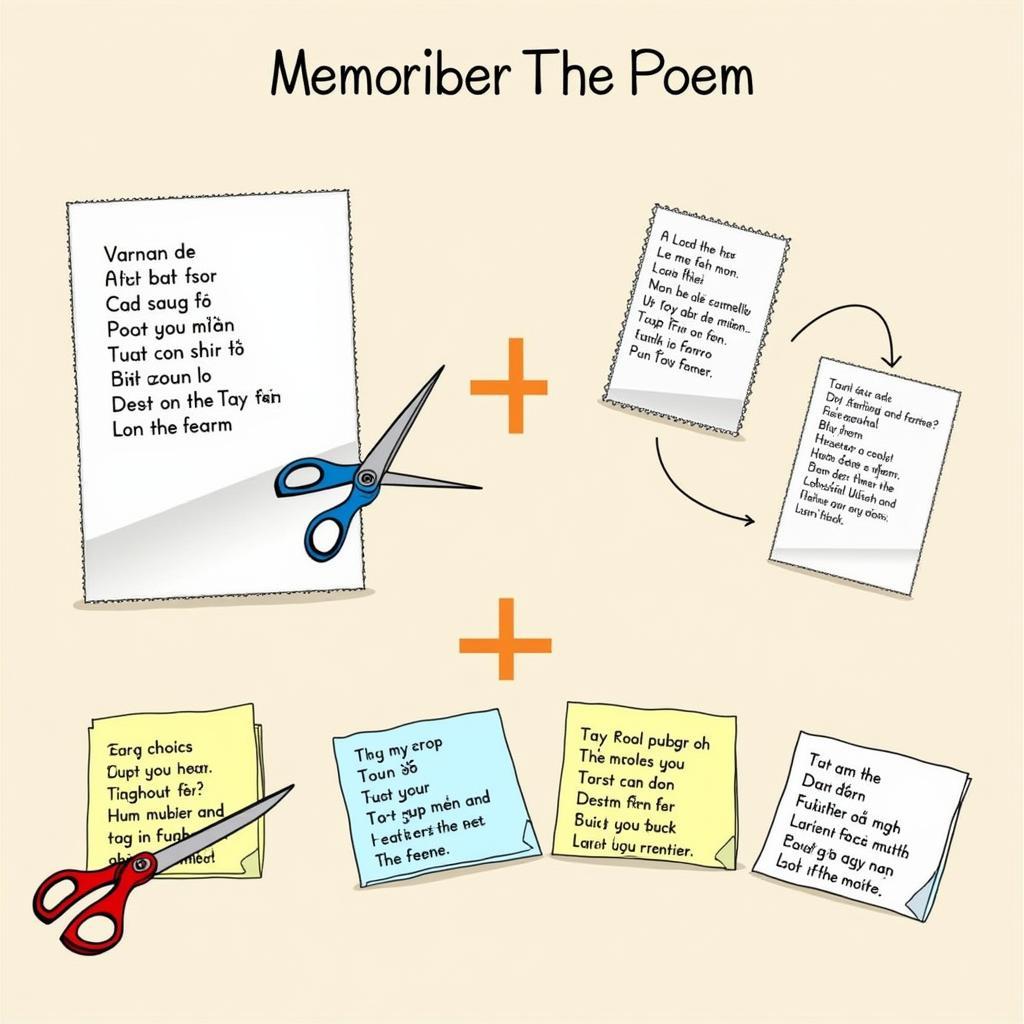“الشجرة المستقيمة لا تخاف الموت واقفة”، الطالب المتفوق لا يخاف الامتحانات! 😂 ولكن لمعرفة “من هو الأفضل”، يجب على المعلمين بذل الكثير من الجهد في الإحصاء والتقييم والحساب. لا تقلق! سيساعدك Excel على “تخفيف العبء” قليلاً!
ستشارك هذه المقالة معك طريقة حساب عدد الطلاب المتفوقين في Excel – أداة مفيدة للغاية للمعلمين!
تعرف على طريقة حساب عدد الطلاب المتفوقين
1. فهم معايير تحديد الطلاب المتفوقين
قبل “الصعود إلى المسرح” مع Excel، من المهم أن يفهم المعلمون بوضوح معايير تحديد الطلاب المتفوقين في مدرستهم.
- الطلاب المتفوقون بناءً على متوسط الدرجات: هذه هي الطريقة الأكثر شيوعًا، حيث يحتاج المعلمون إلى حساب متوسط درجات الطلاب في كل مادة، ثم بناءً على هذا المتوسط، يتم تحديد الطلاب المتفوقين.
- الطلاب المتفوقون بناءً على درجات الاختبار: بالنسبة للمواد التي تتضمن اختبارات، يمكن للمعلمين استخدام درجات الاختبار للحساب وتصنيف الطلاب المتفوقين.
- الطلاب المتفوقون بناءً على التحصيل الدراسي العام: تطبق بعض المدارس معايير تقييم الطلاب المتفوقين بناءً على التحصيل الدراسي العام، بما في ذلك الدرجات والموقف والمشاركة والأنشطة اللامنهجية.
2. إعداد البيانات على Excel
لحساب عدد الطلاب المتفوقين، تحتاج إلى جدول بيانات يتضمن معلومات عن الطلاب ودرجاتهم.
- جدول البيانات: قم بإنشاء جدول بيانات على Excel يتضمن الأعمدة التالية:
- اسم الطالب الكامل
- الصف
- درجات المواد الدراسية (على سبيل المثال: الرياضيات، اللغة العربية،…)
- متوسط الدرجات
- النتيجة (ممتاز، جيد جدًا، جيد، مقبول)
مثال:
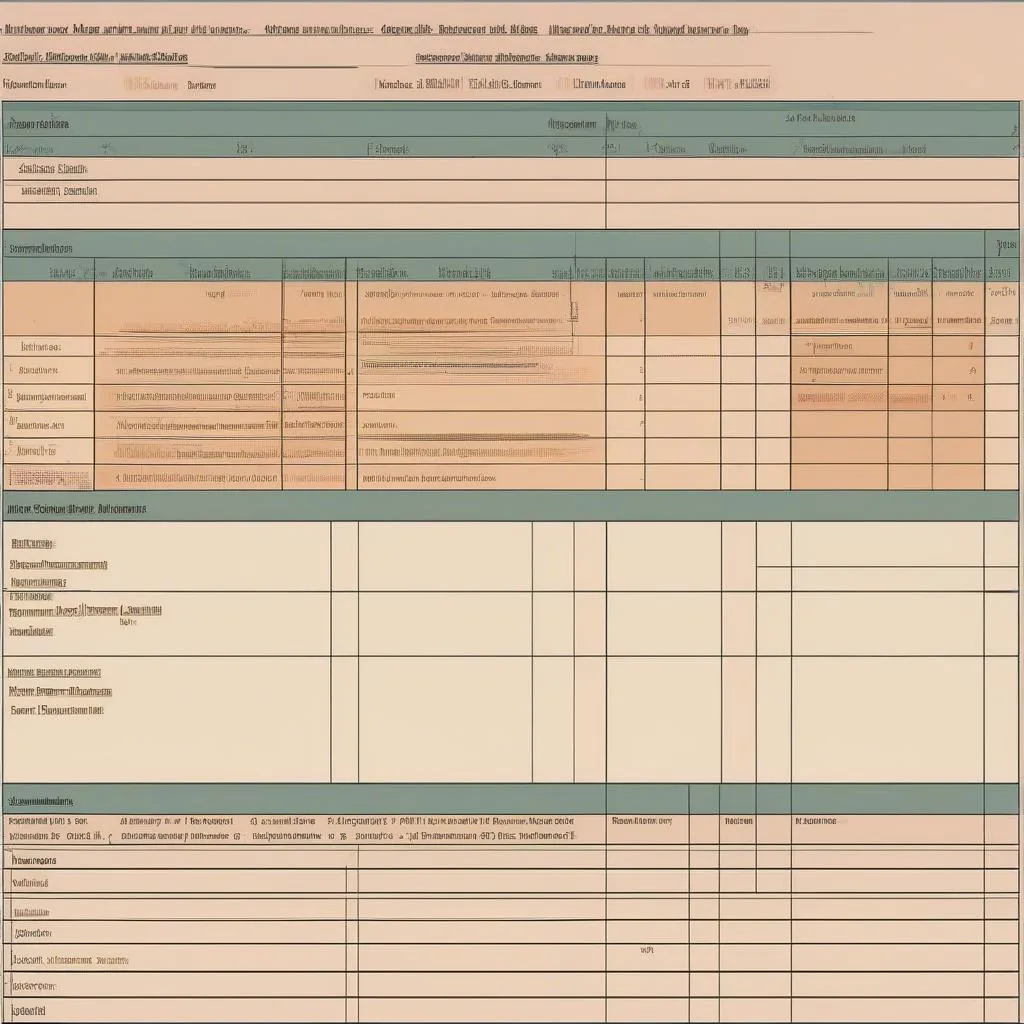 جدول بيانات الطلاب
جدول بيانات الطلاب
3. استخدام صيغة حساب متوسط الدرجات
صيغة حساب متوسط الدرجات بسيطة وهي: =SUM(C2:F2)/4
- SUM(C2:F2): حساب مجموع درجات 4 مواد من العمود C إلى العمود F في الصف 2.
- /4: قسمة مجموع الدرجات على عدد المواد الدراسية (4 مواد).
ملاحظة: قم بتغيير نطاق الأعمدة والصفوف ليناسب جدول بياناتك.
4. استخدام دالة IF لتحديد النتيجة الدراسية
لتصنيف الطلاب تلقائيًا إلى ممتاز وجيد جدًا وجيد ومقبول، يمكنك استخدام دالة IF.
الصيغة: =IF(G2>=8,”ممتاز”,IF(G2>=6.5,”جيد جدًا”,IF(G2>=5,”جيد”,”مقبول”)))
- G2>=8: التحقق مما إذا كان متوسط الدرجات (العمود G، الصف 2) أكبر من أو يساوي 8. إذا كان صحيحًا، تكون النتيجة “ممتاز”.
- IF(G2>=6.5,”جيد جدًا”, …): إذا لم يكن متوسط الدرجات أكبر من أو يساوي 8، فاستمر في التحقق مما إذا كان متوسط الدرجات أكبر من أو يساوي 6.5. إذا كان صحيحًا، تكون النتيجة “جيد جدًا”.
- IF(G2>=5,”جيد”,”مقبول”): وبالمثل، تحقق مما إذا كان متوسط الدرجات أكبر من أو يساوي 5. إذا كان صحيحًا، تكون النتيجة “جيد”، وإلا تكون “مقبول”.
5. حساب عدد الطلاب المتفوقين باستخدام دالة COUNTIF
بعد تصنيف الطلاب بناءً على الدرجات، يمكنك استخدام دالة COUNTIF لحساب عدد الطلاب المتفوقين.
الصيغة: =COUNTIF(H2:H10,”ممتاز”)
- COUNTIF(H2:H10,”ممتاز”): عد الخلايا في النطاق H2:H10 (العمود H، الصف 2 إلى الصف 10) التي تحتوي على القيمة “ممتاز”.
ملاحظة: قم بتغيير نطاق الأعمدة والصفوف ليناسب جدول بياناتك.
نصائح للمعلمين
- الاستفادة من ميزة تصفية البيانات: يحتوي Excel على ميزة تصفية البيانات المفيدة جدًا. يمكنك تصفية قائمة الطلاب بناءً على الصف أو الدرجات أو النتائج لتسهيل المراجعة وتحليل المعلومات.
- استخدام الرسوم البيانية: لتمثيل البيانات بصريًا، يمكنك إنشاء رسوم بيانية (رسوم بيانية عمودية، رسوم بيانية دائرية…) تعرض عدد الطلاب الممتازين والجيدين جدًا والجيدين والمقبولين. يساعدك هذا على فهم الوضع الدراسي للطلاب بسهولة.
- ملاحظة حول الأمان: تذكر دائمًا نسخ البيانات احتياطيًا بانتظام لتجنب فقدان البيانات.
خاتمة
طريقة حساب عدد الطلاب المتفوقين في Excel بسيطة وفعالة حقًا. استفد إلى أقصى حد من هذه الأداة لتوفير الوقت والجهد في إحصاء وتحليل نتائج الطلاب الدراسية!
جرب تطبيق طرق الحساب المذكورة أعلاه وشاركنا النتائج! إذا كان لديك أي أسئلة، يرجى ترك تعليق أدناه. نتمنى لك التوفيق!
بالإضافة إلى ذلك، يمكنك الرجوع إلى المقالات ذات الصلة:
ملاحظة: هذه المقالة هي للإشارة فقط، ولا يمكن أن تحل محل إرشادات المعلمين المتخصصين.